¿Qué es Get-MpComputerStatus y cómo se usa?

XINSTALAR HACIENDO CLIC EN DESCARGAR ARCHIVO
PowerShell es una de las utilidades de línea de comandos de Windows que ahora es una alternativa notable al símbolo del sistema. Los usuarios pueden usar PowerShell para verificar el estado de Windows Defender, que es la utilidad antivirus integrada en Windows 10. Get-MpComputerStatus es un cmdlet de PowerShell que brinda a los usuarios una descripción general del estado de Windows Defender.
Esto es práctico. Pero si desea aprender cómo usarlo y cómo habilitar completamente Windows Defender, nos aseguramos de explicarlo a continuación.
Cómo verificar el estado de Windows Defender con Get-MpComputerStatus
- Entonces, ¿por qué no comprobar el estado de Windows Defender con el cmdlet Get-MpComputerStatus? Para hacer esto, abra el cuadro de búsqueda con la tecla de Windows + tecla de acceso rápido S.
- Ingrese «PowerShell» en el cuadro Escriba aquí para buscar.
- Haga clic derecho en Windows PowerShell y selecciónelo Ejecutar como administrador opción.
- Ingrese el cmdlet «Get-MpComputerStatus» en PowerShell y presione Retorno. PowerShell luego mostrará una lista de propiedades de Windows Defender, como se muestra directamente a continuación.

- AntispywareEnabled, AntivirusEnabled, IoavProtectionEnabled, NISEnabled, OnAccessProtectionEnabled y RealTimeProtectionEnabled son las propiedades que resaltan si Windows Defender está habilitado o no. Windows Defender está completamente habilitado si todas estas propiedades tienen un valor verdadero.
Cómo activar Windows Defender
- Si Get-MpComputerStatus muestra que Windows Defender no está habilitado, los usuarios pueden habilitar WD a través de Configuración. Sin embargo, es posible que algunos usuarios deban desinstalar primero el software antivirus de terceros, ya que estas utilidades desactivan automáticamente Windows Defender de forma predeterminada.
- Para activar Windows Defender, abra el cuadro Escriba aquí para buscar.
- Ingrese «Windows Defender» en el cuadro de búsqueda.
- Luego seleccione la configuración de Windows Defender para abrir la ventana que se muestra directamente debajo.

- Hacer clic Protección contra virus y amenazas para abrir las opciones que se muestran a continuación.

- Entonces presione Protección contra virus y amenazas > Administrar configuraciones abrir Protección en tiempo real opción.

- Cambiar Protección en tiempo real opción habilitada para habilitar Windows Defender.
Para que los usuarios puedan obtener una descripción general rápida del estado de Windows Defender con el cmdlet Get-MpComputerStatus. También hay muchos más cmdlets de Windows Defender que los usuarios pueden usar en PowerShell.
ARTÍCULOS RELACIONADOS PARA CONSULTAR:

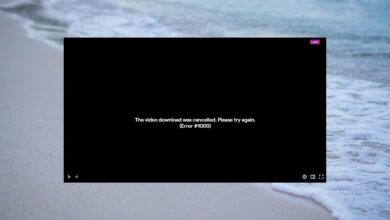
![Photo of El formato y la extensión del archivo no coinciden [FIXED]](https://kdkick.com/wp-content/uploads/2023/05/El-formato-y-la-extension-del-archivo-no-coinciden-FIXED-390x220.png)